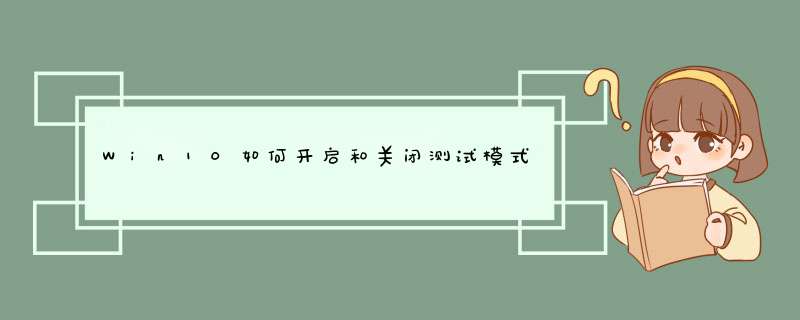
可在WIN10系统的DOS窗口中开启和关闭测试模式,具体 *** 作请参照以下步骤。
1、首先在win10左下角的搜索框输入“命令”文字,这时会d出命令提示符。
2、然后点击鼠标右键,在右键菜单中选择“以管理员身份运行”选项点击。
3、然后在“命令行提示符”后输入“bcdedit /set testsigning on”命令,再按回车键。
4、重启电脑后,电脑桌面右下角的出现了“测试模式”的水印,成功打开测试模式。
5、以同样的方法在“命令行提示符”后输入“bcdedit /set testsigning off”命令,再按回车键,重启电脑,即可关闭测试模式。完成以上设置后,即可在Win10系统中开启和关闭测试模式。
系统测试模式指的是系统关闭系统驱动签名,在此模式下可以安装一些没有经过签名的驱动和程序,相当于安卓的关闭签名验证。
①、右键点击电脑左下角的开始按钮,找到命令提示符(要获取管理员权限)
②、打开命今提示符之后,输入:bcdedit /set testsigning off 按回车即可
有些Win10预览版用户升级10586后桌面右下角多了一个“测试模式”的水印,那么这个测试模式是什么?怎么关闭所谓的Win10系统测试模式呢?下面我就为大家介绍一下具体的关闭 方法 吧,欢迎大家参考和学习。
Win10测试模式是什么:
系统测试模式指的是系统禁用驱动程序强制签名模式,用于关闭系统驱动签名,安装一些没有经过签名的驱动和程序。
关闭Win10测试模式的方法:
1、右键点击开始按钮,选择命令提示符(管理员)
2、打开命今提示符后,输入: bcdedit /set testsigning off 回车
回车执行后,就可以退出测试Win10的模式了!
以上就是我为大家整理的有关Win10测试模式和关闭Win10测试模式方法的介绍了,关闭Win10测试模式后,出现在桌面右下角的水印也就消失了,希望对大家有所帮助。
欢迎分享,转载请注明来源:内存溢出

 微信扫一扫
微信扫一扫
 支付宝扫一扫
支付宝扫一扫
评论列表(0条)